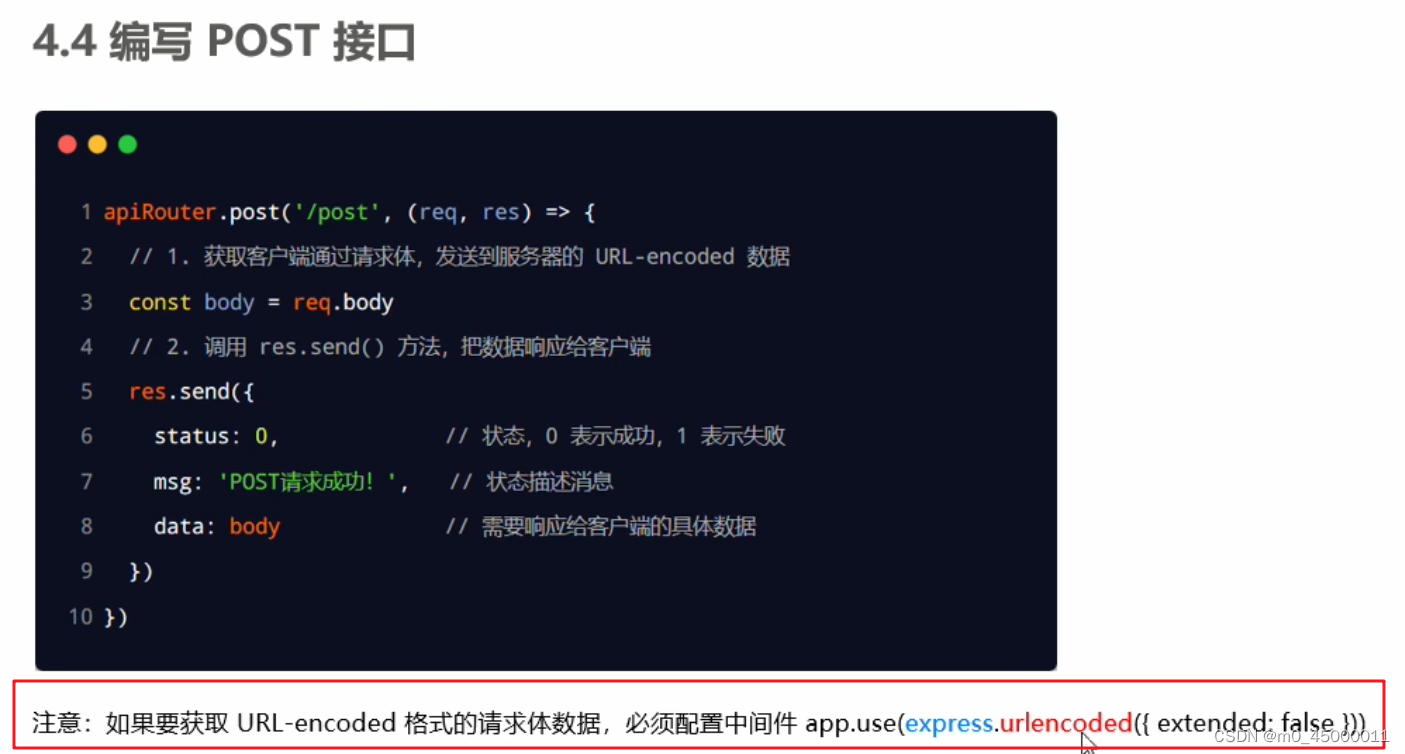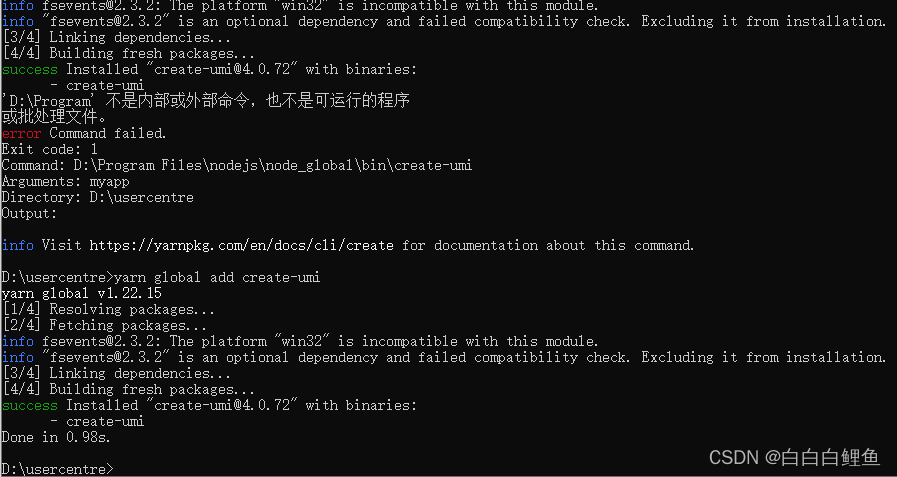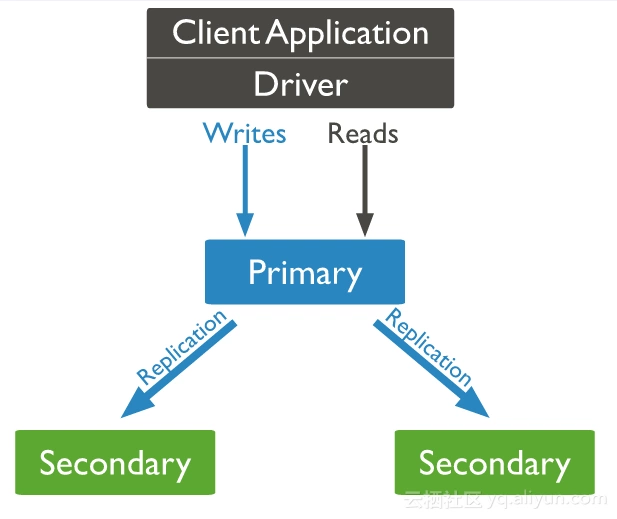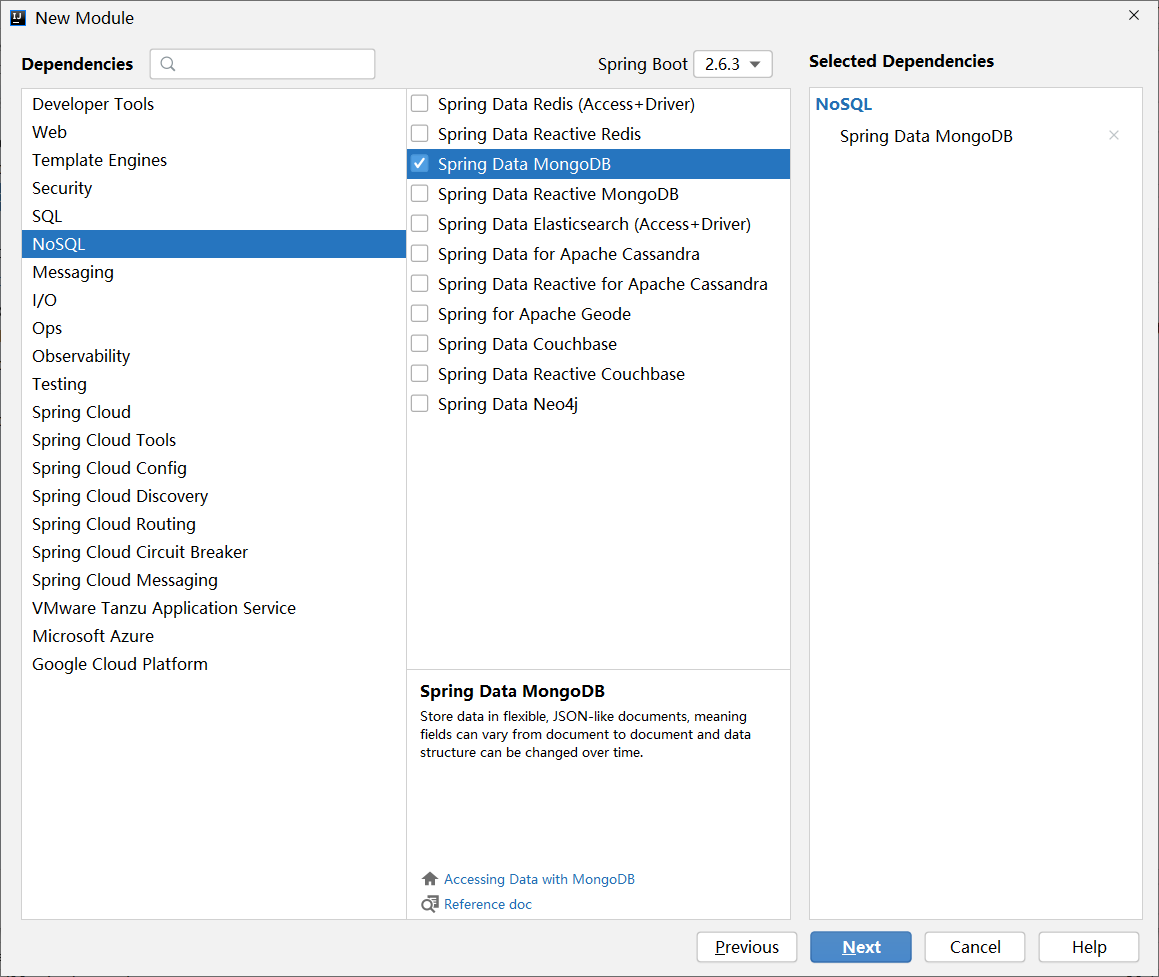案例01 批量升序排序一个工作簿中的所有工作表——产品销售统计表.xlsx
import xlwings as xw
import pandas as pd
app = xw.App(visible = False, add_book = False)
workbook = app.books.open('产品销售统计表.xlsx')
worksheet = workbook.sheets # 列出工作簿中的所有工作表
for i in worksheet: # 遍历工作簿中的工作表
values = i.range('A1').expand('table').options(pd.DataFrame).value # 读取当前工作表的数据并转换为DataFrame格式
result = values.sort_values(by = '销售利润') # 对“销售利润”列进行升序排序
i.range('A1').value = result # 将排序结果写入当前工作表,替换原有数据
workbook.save()
workbook.close()
app.quit()知识延伸
1、sort_value()是pandas模块中DataFrame对象的函数,用于将数据区域按照某个字段的数据进行排序,这个字段可以是行字段,也可以是列字段。
语法格式:
sort_value(by='##',axis=0,ascending=True,inplace=False,na_position='last')
| 参数 | 说明 |
| by | 要排序的列名或索引值 |
| axis | 如果省略或者为0或’index‘,则按照参数by指定的列中的数据排序;如果为1或’columns‘,则按照参数by指定的索引中的数据排序 |
| ascending | 排序方式。如果省略或为True,则做升序排序;如果为False,则做降序排序 |
| inplace | 如果省略或为false,则不用排序后的数据替换原来的数据;如果为True,则用排序后的数据替换原来的数据 |
| na_position | 空值的显示位置。如果为’first',表示将空值放在列的首位;如果位位‘last’,则表示将空值放在列的末尾 |
批量降序排序一个工作簿中的所有工作表——产品销售统计表.xlsx
import xlwings as xw
import pandas as pd
app = xw.App(visible = False, add_book = False)
workbook = app.books.open('产品销售统计表.xlsx')
worksheet= workbook.sheets
for i in worksheet:
values = i.range('A1').expand('table').options(pd.DataFrame).value
result = values.sort_values(by = '销售利润', ascending = False)
i.range('A1').value = result
workbook.save()
workbook.close()
app.quit()批量排序多个工作簿中的数据——产品销售统计表(文件夹)
import os
import xlwings as xw
import pandas as pd
app = xw.App(visible = False, add_book = False)
file_path = '产品销售统计表'
file_list = os.listdir(file_path)
for i in file_list:
if os.path.splitext(i)[1] == '.xlsx':
workbook = app.books.open(file_path + '\\' + i)
worksheet = workbook.sheets
for j in worksheet:
values = j.range('A1').expand('table').options(pd.DataFrame).value
result = values.sort_values(by = '销售利润')
j.range('A1').value = result
workbook.save()
workbook.close()
app.quit()
案例02 筛选一个工作簿中的所有工作表数据——采购表.xlsx
import xlwings as xw
import pandas as pd
app = xw.App(visible = False, add_book = False)
workbook = app.books.open('采购表.xlsx')
worksheet = workbook.sheets # 列出工作簿中的所有工作表
table = pd.DataFrame() # 创建一个空DataFrame
for j in worksheet:
values = j.range('A1').options(pd.DataFrame, header=1, index=False, expand='table').value # 读取当前工作表
data = values.reindex(columns=['采购物品', '采购日期', '采购数量', '采购金额']) # 调整列的顺序,将‘采购物品’移至第1列
table = table.append(data, ignore_index = True) # 将调整列顺序后的数据合并到前面创建的DataFrame中
table = table.groupby('采购物品') # 根据”采购物品“列筛选数据
new_workbook = app.books.add() # 新建一个工作簿
for idx, group in table: # 遍历筛选好的数据,其中idx对应物品名称,group对应该物品的所有明细数据
new_worksheet = new_workbook.sheets.add(idx) # 在新工作簿中新增工作表,以物品名称作为工作表名
new_worksheet['A1'].options(index = False).value = group # 在新工作表中写入当前物品的所有明细数据
last_cell = new_worksheet['A1'].expand('table').last_cell # 获取当前工作表数据区域右下角的单元格
last_row = last_cell.row # 获取数据区域最后一行的行号
last_column = last_cell.column # 获取数据区域最后一列的列号
last_column_letter = chr(64 + last_column) # 将数据区域最后一列的列号(数字)转换为该列的列表(字母)
sum_cell_name = '{}{}'.format(last_column_letter, last_row+1) # 获取数据区域右下角单元格下方的单元格的位置
sum_last_row_name = '{}{}'.format(last_column_letter, last_row) # 获取数据区域右下角单元格的位置
formula = '=SUM({}2:{})'.format(last_column_letter, sum_last_row_name) # 根据前面获取的单元格位置构造Excel公式,对采购金额进行求和
new_worksheet[sum_cell_name].formula = formula # 将求和公式写入数据区域右下角单元格下方的单元格中
new_worksheet.autofit() # 根据单元格中的数据内容自动调整工作表的行高和列宽
new_workbook.save('采购分类表.xlsx')
workbook.close()
app.quit()知识延伸
1、reindex()是pandas模块中的函数,用于改变行、列的顺序。
语法格式:
reindex(index=**,columns=**,fill_value=0)
参数:
index=**,要改变位置的行,**为列表
columns=**,要改变位置的列,**为列表
fill_value=0,选参数,当前面两个参数中指定的行或列不存在时,可用该参数定义如何填充缺失值
2、groupby()是pandas模块中的函数,用于对数据进行分组。
3、chr()是python的内置函数,用于将一个整数转换为对应的字符。常用的整数和字符的对应关系可以搜索”ASCII码表”。
在一个工作簿中筛选单一类别数据——采购表.xlsx
import xlwings as xw
import pandas as pd
app = xw.App(visible = False, add_book = False)
workbook = app.books.open('采购表.xlsx')
worksheet = workbook.sheets
table = pd.DataFrame()
for j in worksheet:
values = j.range('A1').options(pd.DataFrame, header = 1, index = False, expand = 'table').value
data = values.reindex(columns = ['采购物品', '采购日期', '采购数量', '采购金额'])
table = table.append(data, ignore_index = True) # 将多个工作表的数据合并到一个DataFrame中
product = table[table['采购物品'] == '保险箱'] # 筛选“采购物品”是“保险箱”的数据
new_workbook = app.books.add()
new_worksheet = new_workbook.sheets.add('保险箱')
new_worksheet['A1'].options(index = False).value = product # 将筛选出的数据写入工作表(index=False为删除索引列)
new_worksheet.autofit()
new_workbook.save('保险箱.xlsx')
workbook.close()
app.quit()
案例03 对多个工作簿中的工作表分别进行分类汇总——销售表(文件夹)
import os
import xlwings as xw
import pandas as pd
app = xw.App(visible = False, add_book = False)
file_path = '销售表'
file_list = os.listdir(file_path)
for i in file_list:
if os.path.splitext(i)[1] == '.xlsx': # 判断文件是否是工作簿
workbook = app.books.open(file_path + '\\' + i) # 打开文件夹中的工作簿
worksheet = workbook.sheets # 列出工作簿中的所有工作表
for j in worksheet: #遍历工作簿中的工作表
values = j.range('A1').expand('table').options(pd.DataFrame).value # 读取当前工作表的数据
values['销售利润'] = values['销售利润'].astype('float') # 转换“销售利润”列的数据类型
result = values.groupby('销售区域').sum() # 根据“销售区域”列对数据进行分类汇总,汇总运算方式为求和
j.range('J1').value = result['销售利润'] # 将各个销售区域的销售利润汇总结果写入当前工作表
workbook.save()
workbook.close()
app.quit()
1、astype()是pandas模块中DataFrame对象的函数,用于转换指定列的数据类型。
语法格式:
astype('int')
参数:int,要转换的数据类型,可以是‘int’、‘float’、‘str’等
2、groupby()函数后接sum()函数用于进行求和汇总,还可以使用其他函数完成其他类型的汇总运算。常用的有:用mean()函数求平均值,用count()函数统计个数,用max()函数求最大值,用min()函数求最小值。
批量分类汇总多个工作簿中的指定工作表——销售表1(文件夹)
import os
import xlwings as xw
import pandas as pd
app = xw.App(visible = False, add_book = False)
file_path = '销售表1'
file_list = os.listdir(file_path)
for i in file_list:
if os.path.splitext(i)[1] == '.xlsx':
workbook = app.books.open(file_path + '\\' + i)
worksheet = workbook.sheets['销售记录表'] # 指定要分类汇总的工作表
values = worksheet.range('A1').expand('table').options(pd.DataFrame).value
values['销售利润'] = values['销售利润'].astype('float')
result = values.groupby('销售区域').sum()
worksheet.range('J1').value = result['销售利润']
workbook.save()
workbook.close()
app.quit()
将多个工作簿数据分类汇总到一个工作簿——销售表(文件夹)
import os
import xlwings as xw
import pandas as pd
app = xw.App(visible = False, add_book = False)
file_path = '销售表'
file_list = os.listdir(file_path)
collection = []
for i in file_list:
if os.path.splitext(i)[1] == '.xlsx':
workbook = app.books.open(file_path + '\\' + i)
worksheet = workbook.sheets['销售记录表']
values = worksheet.range('A1').expand('table').options(pd.DataFrame).value
filtered = values[['销售区域', '销售利润']]
collection.append(filtered)
workbook.close()
new_values = pd.concat(collection, ignore_index = False).set_index('销售区域')
new_values['销售利润'] = new_values['销售利润'].astype('float')
result = new_values.groupby('销售区域').sum()
new_workbook = app.books.add()
sheet = new_workbook.sheets[0]
sheet.range('A1').value = result
new_workbook.save('汇总.xlsx')
app.quit()
案例04 对一个工作簿中的所有工作表分别求和
import xlwings as xw
import pandas as pd
app = xw.App(visible = False, add_book = False)
workbook = app.books.open('采购表.xlsx')
worksheet = workbook.sheets # 列出工作簿中所有的工作表
for i in worksheet: # 遍历工作簿中的工作表
values = i.range('A1').expand('table') # 选中工作表中含有数据的单元格区域
data = values.options(pd.DataFrame).value # 使用选中的单元格区域中的数据创建一个DataFrame
sums = data['采购金额'].sum() # 在创建的DATaFrame中对“采购金额”列进行求和
column = values.value[0].index('采购金额') + 1 # 获取“采购金额”列的列号
row = values.shape[0] # 获取数据区域最后一行的行号
i.range(row + 1, column).value = sums # 将求和结果写入“采购金额”列最后一个单元格下方的单元格中
workbook.save()
workbook.close()
app.quit()
1、index()是python中列表对象的函数,常用于在列表中查找某个元素的索引位置。
语法格式:
index(obj,start,end)
参数:
obj,要查找的元素
start,可选,查找的起始位置
end,可选,查找的结束位置
2、shape是pandas模块中DataFrame对象的一个属性,它返回的是一个元组,其中有两个元素,分别代表DataFrame的行数和列数。
import xlwings as xw
import pandas as pd
app = xw.App(visible = False, add_book = False)
workbook = app.books.open('采购表.xlsx')
worksheet = workbook.sheets
for i in worksheet:
values = i.range('A1').expand('table').options(pd.DataFrame).value
sums = values['采购金额'].sum()
i.range('F1').value = sums # 将当前工作表中数据的求和结果写入当前工作表的单元格F1中
workbook.save()
workbook.close()
app.quit()案例05 批量统计工作簿的最大值和最小值——产品销售统计表(文件夹)
import os
import xlwings as xw
import pandas as pd
app = xw.App(visible = False, add_book = False)
file_path = '产品销售统计表'
file_list = os.listdir(file_path)
for j in file_list:
if os.path.splitext(j)[1] == '.xlsx':
workbook = app.books.open(file_path + '\\' + j)
worksheet = workbook.sheets
for i in worksheet: # 遍历工作簿中的工作表
values = i.range('A1').expand('table').options(pd.DataFrame).value # 读取当前工作表的数据
max = values['销售利润'].max() # 统计“销售利润”列的最大值
min = values['销售利润'].min() # 统计“销售利润”列的最小值
i.range('I1').value = '最大销售利润' # 在当前工作表的单元格I1中写入文本内容
i.range('J1').value = max # 在当前工作表的单元格J1中写入统计出的最大值
i.range('I2').value = '最小销售利润' # 在当前工作表的单元格I2中写入文本内容
i.range('J2').value = min # 在当前工作表的单元格J2中写入统计出的最小值
workbook.save()
workbook.close()
app.quit()
知识延伸
1、除了sum()、mean()、count()、max()、min()等函数,还可以用value_counts()函数统计重复值的个数,用product()函数计算乘积,用std()函数计算标准差等等。
批量统计一个工作簿中所有工作表的最大值和最小值——产品销售统计表.xlsx
import xlwings as xw
import pandas as pd
app = xw.App(visible = False, add_book = False)
workbook = app.books.open('产品销售统计表.xlsx')
worksheet = workbook.sheets
for i in worksheet:
values = i.range('A1').expand('table').options(pd.DataFrame).value
max = values['销售利润'].max()
min = values['销售利润'].min()
i.range('I1').value = '最大销售利润'
i.range('J1').value = max
i.range('I2').value = '最小销售利润'
i.range('J2').value = min
workbook.save()
workbook.close()
app.quit()
案例06 批量制作数据透析表
import os
import xlwings as xw
import pandas as pd
app = xw.App(visible = False, add_book = False)
file_path = '商品销售表' # 给出要制作数据透视表的工作簿所在的文件夹路径
file_list = os.listdir(file_path) # 列出文件夹下所有文件和子文件夹的名称
for j in file_list: # 遍历文件夹下的文件
if os.path.splitext(j)[1] == '.xlsx': # 判断文件是否是工作簿
workbook = app.books.open(file_path + '\\' + j) # 打开文件夹中的工作簿
worksheet = workbook.sheets # 列出当前工作簿中的所有工作表
for i in worksheet: # 遍历当前工作簿中的工作表
values = i.range('A1').expand('table').options(pd.DataFrame).value # 读取当前工作表的数据
pivottable = pd.pivot_table(values, values = '销售金额', index = '销售地区', columns = '销售分部', aggfunc = 'sum', fill_value = 0, margins = True, margins_name = '总计') # 用读取的数据制作数据透视表
i.range('J1').value = pivottable # 将制作的数据透视表写入当前工作表
workbook.save()
workbook.close()
app.quit()
知识延伸
1、pivot_table()是pandas模块中的函数,用于创建一个电子表格样式的数据透视表。
语法pivot_table(data,values=None,index=None,columns=None,aggfunc='mefill_value=None,margins=False,dropna=True,margins_name='AII')
| 参数 | 说明 |
| data | 必选参数,用于指定要制作数据透视表的数据区域 |
| values | 可选参数,用于指定汇总计算的字段 |
| index | 必选参数,用于指定行字段 |
| columns | 必选参数,用于指定列字段 |
| aggfunc | 用于指定汇总计算的方式,如’sum'(求和)、‘mean’(计算平均值) |
| fill_value | 用于指定填充缺失值的内容,默认不填充 |
| margins | 用于设置是否显示行列的总计数据,为False时不显示,为True时则显示 |
| dropna | 用于设置当汇总后的整行数据都为空值时是否丢弃该行,为True时丢弃,为False时则不丢弃 |
| margins_name | 当参数margins为True时,用于设置总计数据行的名称 |
为一个工作簿的所有工作表制作数据透视表——商品销售表.xlsx
import xlwings as xw
import pandas as pd
app = xw.App(visible=False,add_book=False)
workbook = app.books.open('商品销售表.xlsx')
worksheet= workbook.sheets
for i in worksheet:
values = i.range('A1').expand('table').options(pd.DataFrame).value
pivottable = pd.pivot_table(values,values='销售金额',index='销售地区',columns='销售分部',aggfunc='sum',fill_value=0,margins=True,margins_name='总计')
i.range('J1').value =pivottable
workbook.save()
workbook.close()
app.quit()案例07 使用相关系统判断数据的相关性——相关性分析.xlsx
import pandas as pd # 导入pandas模块
df = pd.read_excel('相关性分析.xlsx', index_col = '代理商编号') # 从指定工作簿中读取要进行相关性分析的数据
result = df.corr() # 计算任意两个变量之间的相关系数
print(result) # 输出计算出的相关系数
运行结果:
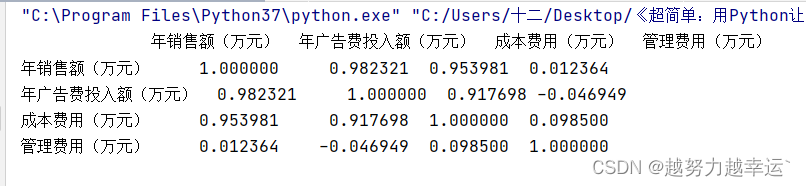
corr()函数默认计算的是两个变量之间的皮尔逊相关系数。该系数用于描述两个变量间线性相关性的强调,取值范围[-1,1]。系数为正值表示存在正相关性,为负值表示存在负相关性,为0表示不存在线性相关性。系数的绝对值越大,说明相关性越强。
从上图运行结果,可以看到,年销售额与年广告费投入额、成本费用之间 皮尔逊相关系数均接近1,而与管理费用之间的皮尔逊相关系数接近0,说明年销售额与年广告费投入额、成本费用之间均存在较强的线性正相关,而与管理费用之间基本不存在线性相关性。
知识延伸
1、read_excel()是pandas模块中的函数,用于读取工作簿数据。
语法格式:
read_excel(io,sheet_name=0,header=0,names=None,index_col=None,usecols=None,squeeze=False,dtype=None)
| 参数 | 说明 |
| io | 要读取的工作簿的文件路径 |
| sheet_name | 默认值为0.如果为字符串,则代表工作表名称;如果为整数,则代表工作表的序号(从0开始);如果为字符串列表或整数列表,表示读取多个工作表;如果为None,表示读取所有工作表 |
| header | 指定作为列名的行,默认为0,即读取第1行的内容作为列名,读取列名行以下的内容作为数据;如果工作表原有内容没有列名,则应设置header=None |
| names | 指定要使用的列名列表,默认为None |
| index_col | 指定作为索引的列,默认为None,表示用自动生成的整数序列作为索引 |
| usecols | 指定要读取的列。默认为None,表示读取所有列;如果为字符串,如‘A:E'或’A,C,E:F‘等,表示按列标读取指定列;如果为整数列表,表示按列号(从0开始)读取指定列;如果为字符串列表,表示按列名读取指定列 |
| squeeze | 默认为False,如果为True,则表示当前读取的数据只有一列时,返回一个Series |
| dtype | 指定数据或列的数据类型,默认为None |
2、corr()是pandas模块中的DataFrame对象自带的一个函数,用于计算列与列之间的相关系数。
语法结构:
corr(method='pearson',min_periods=1)
参数:
method=’pearson',可选参数,可以为‘Pearson’(即皮尔逊相关系数)、‘Kendall’或‘spearman’
min_periods=1,可选参数,为样本的最少数据量,默认是1
求单个变量和其他变量间的相关性——相关性分析.xlsx
import pandas as pd
df = pd.read_excel('相关性分析.xlsx', index_col = '代理商编号')
result = df.corr()['年销售额(万元)'] # 计算年销售额与其他变量之间的皮尔逊相关系数
print(result)
案例08 使用方差分析对比数据的差异——方差分析.xlsx
import pandas as pd # 导入pandas模块
from statsmodels.formula.api import ols # 导入statsmodels.formula.api模块中的ols()函数
from statsmodels.stats.anova import anova_lm # 导入statsmodels.stats.anova模块中的anova_lm()函数
import xlwings as xw # 导入xlwings模块
df = pd.read_excel('方差分析.xlsx') # 读取指定工作簿中的数据
df = df[['A型号','B型号','C型号','D型号','E型号']] # 选取“A型号”“B型号”“C型号”“D型号”“E型号”列的数据用于分析
df_melt = df.melt() # 将列名转换为列数据,重构DataFrame
df_melt.columns = ['Treat', 'Value'] # 重命名列
df_describe = pd.DataFrame() # 创建一个空DataFrame用于汇总数据
df_describe['A型号'] = df['A型号'].describe() # 计算‘A型号’论坛刹车距离的平均值、最大值、最小值等
df_describe['B型号'] = df['B型号'].describe() # 计算‘B型号’论坛刹车距离的平均值、最大值、最小值等
df_describe['C型号'] = df['C型号'].describe() # 计算‘C型号’论坛刹车距离的平均值、最大值、最小值等
df_describe['D型号'] = df['D型号'].describe() # 计算‘D型号’论坛刹车距离的平均值、最大值、最小值等
df_describe['E型号'] = df['E型号'].describe() # 计算‘E型号’论坛刹车距离的平均值、最大值、最小值等
model = ols('Value~C(Treat)', data = df_melt).fit() # 对样本数据进行最小二乘线性拟合计算
anova_table = anova_lm(model, typ = 3) # 对样本数据进行方差分析
app = xw.App(visible = False) # 启动Excel程序
workbook = app.books.open('方差分析.xlsx') # 打开要写入分析结果的工作簿
worksheet = workbook.sheets['单因素方差分析'] # 选中工作表“单因素方差分析”
worksheet.range('H2').value = df_describe.T # 将计算出的平均值、最大值和最小值等数据转置行列并写入工作表
worksheet.range('H14').value = '方差分析' # 在工作表中写入文本“方差分析”
worksheet.range('H15').value = anova_table # 将方差分析的结果写入工作表
workbook.save()
workbook.close()
app.quit() 运行结果: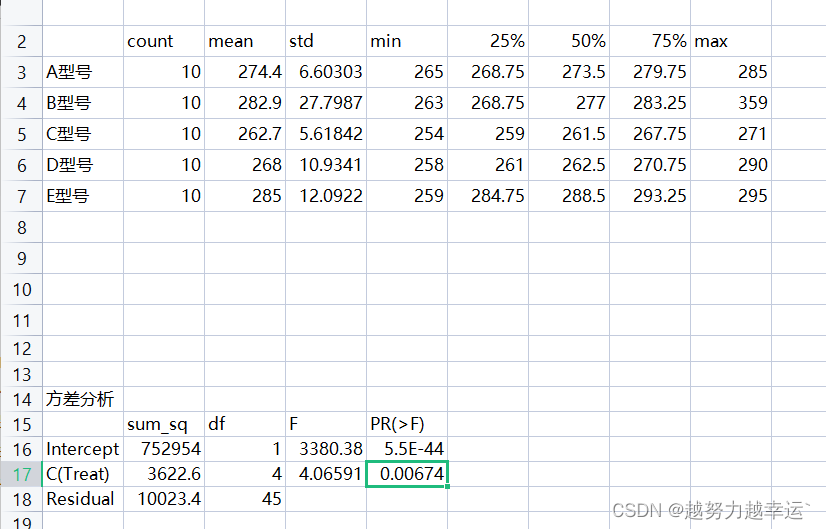
从运行结果中,我们需要关心单元格L17中的数值,它相当于用Excel的单因素方差分析功能计算出的P-value,代表观测到的显著性水平。通常情况下,该值0.01表示有极显著的差异,该值在0.01~0.05之间表示有显著的差异,该值
0.05表示没有显著差异。这里的P-value为0.0674
0.01,说明5种型号轮胎的平均刹车距离有极显著的差异,该厂可以据此采取这样的定价策略:平均刹车距离越短的型号定价越高。
知识延伸
1、metl()是pandas模块中的DataFrame对象的函数,用于将列名转换为列数据。
语法结构:
melt(id_vars=None,value_vars=None,var_name=None,value_name='value',col_level=None)
参数 说明 id_vars 不需要转换的列的列名 value_vars 需要转换的列的列名,如果未指明,则除id_vars之外的列都将被转换 var_name 参数value_vars的值转换后的列名 value_name 数值列的列名 col_level 可选参数,如果不止一个索引列,则使用该参数 2、describe()是pandas模块中DataFrame对象的函数,用于总结数据集分布的集中趋势,生成描述性统计数据。
语法结构:
DataFrame.describe(percentiles=None,include=None,exclude=None)
参数 说明 percentiles 可选参数,数据类型为列表,用于设定数值型特征的统计量。默认值为None,表示返回25%、50%、75%数据量时的数字 include 可选参数,用于设定运行结果要包含哪些数据类型的列。默认值为None,表示运行结果将包含所有数据类型为数字的列 exclude 可选参数,用于设定运行结果要忽略哪些数据类型的列。默认值为None,表示运行结果将不忽略任何列 3、ols()是statsmodels.formula.api模块中的函数,用于对数据进行最小二乘线性拟合计算。
语法格式:
ols(formula,data)
参数 说明 formula 用于指定模型的公式的字符串 data 用于搭建模型的数据 4、anova_lm()是statsmodels.stats.anova模块中的函数,用于对数据进行方差分析并输出结果。
语法结构:
anova_lm(args,scale,test,typ,robust)
参数 说明 args 一个或多个拟合线性模型 scale 方差估计,如果为None,将从最大的模型估计 test 提供测试统计数据 typ 要进行的方差分析的类型 robust 使用异方差校正系数协方差矩阵
绘制箱型图识别异常值——方差分析.xlsx
import pandas as pd
import matplotlib.pyplot as plt
import xlwings as xw
df = pd.read_excel('方差分析.xlsx')
df = df[['A型号', 'B型号', 'C型号', 'D型号', 'E型号']]
figure = plt.figure() # 创建绘图窗口
plt.rcParams['font.sans-serif'] = ['SimHei'] # 解决中文乱码问题
df.boxplot(grid = False) # 绘制箱形图并删除网格线
app = xw.App(visible = False)
workbook = app.books.open('方差分析.xlsx')
worksheet = workbook.sheets['单因素方差分析']
worksheet.pictures.add(figure, name = '图片1', update = True, left = 500, top = 10) # 将绘制的箱形图插入工作表
workbook.save('箱形图.xlsx')
workbook.close()
app.quit()运行结果:
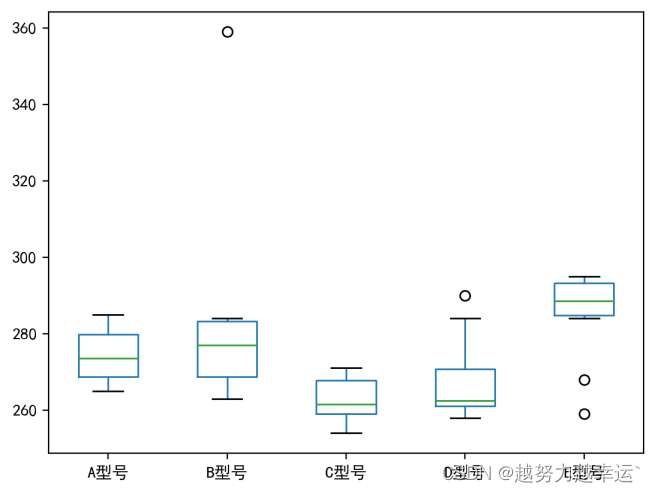
图中用圆圈标识的数据点就是异常值。
案例09 使用描述统计和直方图指定目标——描述统计.xlsx
import pandas as pd # 导入pandas模块
import matplotlib.pyplot as plt # 导入Matplotlib模块
import xlwings as xw # 导入xlwings模块
df = pd.read_excel('描述统计.xlsx') # 读取指定工作簿中的数据
df.columns = ['序号','员工姓名','月销售额'] # 重命名数据列
df = df.drop(columns=['序号','员工姓名']) # 删除“序号”列和“员工姓名“列
df_describe = df.astype(float).describe() # 计算数据的个数、平均值、最大值和最小值等描述统计数据
df_cut = pd.cut(df['月销售额'], bins = 7, precision = 2) # 将”月销售额“列的数据分成7个均等的区间
cut_count = df['月销售额'].groupby(df_cut).count() # 统计各个区间的人数
df_all = pd.DataFrame() # 创建一个空的DataFrame用于汇总数据
df_all['计数'] = cut_count # 将月销售额的区间及区间的人数写入前面创建的DataFrame中
df_all_new = df_all.reset_index() # 将索引重置为数字序号
df_all_new['月销售额'] = df_all_new['月销售额'].apply(lambda x:str(x)) # 将”月销售额“列的数据转换为字符串类型
fig = plt.figure() # 创建绘图窗口
plt.rcParams['font.sans-serif'] = ['SimHei'] # 解决中文乱码问题
n, bins, patches = plt.hist(df['月销售额'], bins = 7, edgecolor = 'black', linewidth = 0.5) #使用”月销售额“列的数据绘制直方图
plt.xticks(bins) # 将直方图x轴的刻度标签设置为各区间的端点值
plt.title('月销售额频率分析') # 设置直方图的图表标题
plt.xlabel('月销售额') # 设置直方图x轴的标题
plt.ylabel('频数') # 设置直方图y轴的标题
app = xw.App(visible = False) # 启动Excel程序
workbook = app.books.open('描述统计.xlsx') # 打开要写入分析结果的工作簿
worksheet = workbook.sheets['业务员销售额统计表'] # 选中工作簿中的工作表
worksheet.range('E2').value = df_describe # 将计算出的个数、平均值、最大值和最小值等数据写入工作表
worksheet.range('H2').value = df_all_new # 将月销售额的区间及区间的人数写入工作表
worksheet.pictures.add(fig, name = '图片1', update = True, left = 400, top = 200) # 绘制的直方图转换为图片并写入工作表
worksheet.autofit() # 根据数据内容自动调整工作表的行高和列宽
workbook.save('描述统计1.xlsx')
workbook.close()
app.quit()
运行结果:
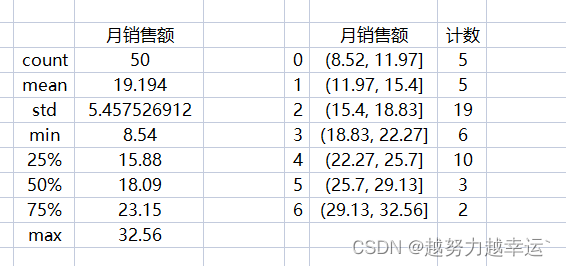
可以看到上图描述统计数据和分组统计数据。
描述统计数据中几个比较重要的值分别为平均值(mean)19.194、标准差(std)5.46、中位数(50%)18.09、最小值8.54、最大值32.56.
直方图如下,根据直方图可以看出,月销售额基本上以18为基础向两边递减,即18最普遍。
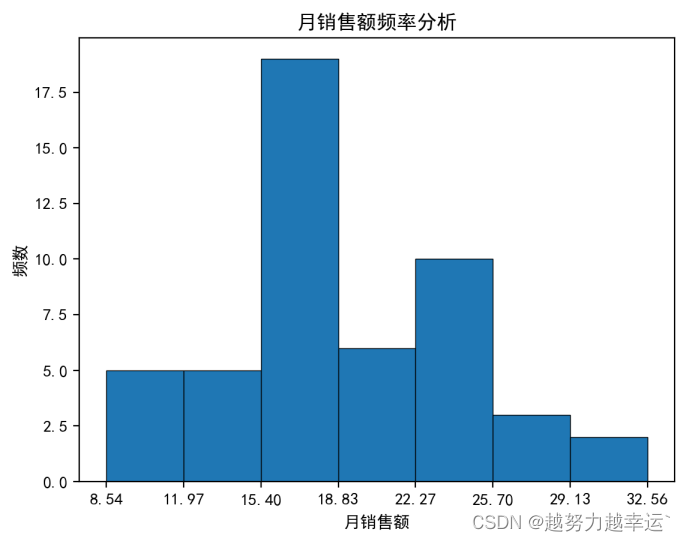
综合考虑上面的描述统计数据及直方图的分布情况,并适当增加目标的挑战性,将月销售额的目标(万元)定在18~20之间是比较合理的,大多数人应该能够完成。
知识延伸
1、cut()是pandas模块中的函数,用于对数据进行离散化处理,也就是将数据从最大值到最小值进行等距划分。
语法格式:
cut(x,bins,right=True,labels=None,retbins=False,precision=3,include_lowest=False)
参数 说明 x 要进行离散化的一维数组 bins 如果为整数,表示将x划分为多少个等间距的区间;如果为序列,表示将x划分在指定的序列中 right 设置区间是否包含右端点 labels 为划分出的区间指定名称标签 retbins 设置是否返回每个区间的端点值 precision 设置区间端点值的精度 include_lowest 设置区间是否包含左端点 2、reset_index()是pandas模块中DataFrame对象的函数,用于重置DataFrame对象的索引。
语法格式:
DataFrame.reset_index(level=None,drop=False,inplace=False,col_level=0,col_fill='')
参数 说明 level 控制要重置哪个等级的索引 drop 默认值为False,表示索引列会被还原为普通列,否则会丢失 inplace 默认值为False,表示不修改原有的DataFrame,而是创建新的DataFrame col_level 当列有多个级别时,用于确定将标签插入哪个级别。默认值为0,表示插入第一个层级 col_fill 当列有多个级别时,用于确定如何命名其他级别。默认值为‘’,如果为None,则重复使用索引名 3、figure()是matplotlib.pyplot模块中的函数,用于创建一个绘图窗口。
语法格式:
figure(num=None,figsize=None,dpi=None,facecolor=None,edgecolor=None,frameon=True,clear=False)
参数 说明 num 可选参数,用于设置窗口的名称,默认值为None figsize 可选参数,用于设置窗口的大小,默认值为None dpi 可选参数,用于设置窗口的分辨率,默认值为None facecolor 可选参数,用于设置窗口的背景颜色 edgecolor 可选参数,用于设置窗口的边框颜色 frameon 可选参数,表示是否绘制窗口的图框,如果为False,则绘制窗口的图框 clear 可选参数,如果为True并且窗口中已经有图形,则清除该窗口中的图形 4、hist()是Matplotlib模块中的函数,用于绘制直方图。
语法格式:
hist(x,bins=None,range=None,density=False,color=None,edgecolor=None,linewidth=None)
参数 说明 x 指定用于绘制直方图的数据 bins 如果为整数,表示将数据等分为相应数量的区间,默认值为10;如果为序列,表示用序列的元素作为区间的端点值 range 指定参与分组统计的数据的范围,不在此范围的数据将被忽略。如果参数bins取值为序列形式,则此参数无效 density 如果为True,表示绘制频率直方图;如果为False,表示绘制频数直方图 color/edgecolor
/linewidth
分别用于设置柱子的填充颜色、边框颜色、边框粗细
使用自定义区间绘制直方图——描述统计.xlsx
import pandas as pd
import matplotlib.pyplot as plt
import xlwings as xw
df = pd.read_excel('描述统计.xlsx')
df.columns = ['序号','员工姓名','月销售额']
df = df.drop(columns=['序号','员工姓名'])
df_describe = df.astype(float).describe()
df_cut = pd.cut(df['月销售额'], bins = range(8, 37, 4)) # 按指定的端点值划分区间
cut_count = df['月销售额'].groupby(df_cut).count()
df_all = pd.DataFrame()
df_all['计数'] = cut_count
df_all_new = df_all.reset_index()
df_all_new['月销售额'] = df_all_new['月销售额'].apply(lambda x:str(x))
fig = plt.figure()
plt.rcParams['font.sans-serif'] = ['SimHei']
n, bins, patches = plt.hist(df['月销售额'], bins = range(8, 37, 4), edgecolor = 'black', linewidth = 0.5) # 按指定的端点值划分区间
plt.xticks(bins)
plt.title('月销售额频率分析')
plt.xlabel('月销售额')
plt.ylabel('频数')
app = xw.App(visible = False)
workbook = app.books.open('描述统计.xlsx')
worksheet = workbook.sheets['业务员销售额统计表']
worksheet.range('E2').value = df_describe
worksheet.range('H2').value = df_all_new
worksheet.pictures.add(fig, name = '图片1', update = True, left = 400, top = 200)
worksheet.autofit()
workbook.save('描述统计2.xlsx')
workbook.close()
app.quit()运行结果:
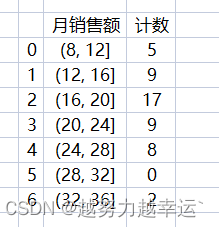
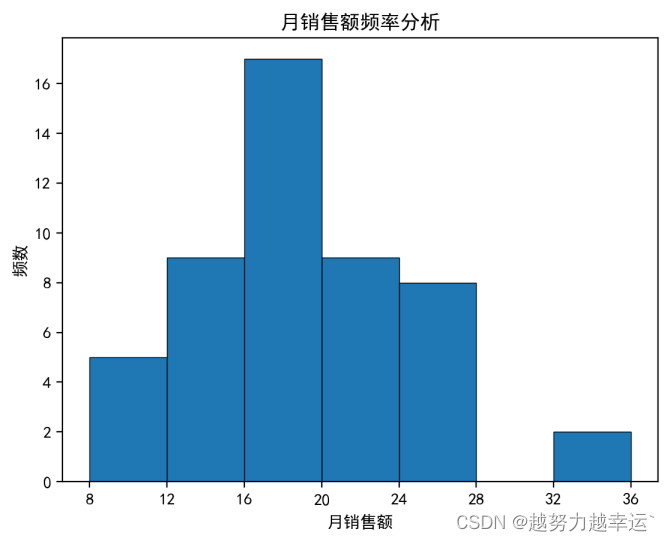
注意:因为range()函数具有”左闭右开“的特性,所以这里将终止值(第2个参数)设置得比36大一些,否则生成的序列只到32为止,这样会导致无法将最大值32.56统计在内。
案例10 使用回归分析预测未来值——回归分析.xlsx
import pandas as pd
from sklearn import linear_model # 导入sklearn模块
df = pd.read_excel('回归分析.xlsx', header = None) # 读取指定工作簿中的数据
df = df[2:] # 删除前两行数据
df.columns = ['月份', '电视台广告费', '视频门户广告费', '汽车当月销售额'] # 重命名数据列
x = df[['视频门户广告费', '电视台广告费']] # 获取'视频门户广告费', '电视台广告费'列的数据作为自变量
y = df['汽车当月销售额'] # 获取“汽车当月销售额”列的数据作为因变量
model = linear_model.LinearRegression() # 创建一个线性回归模型
model.fit(x, y) # 用自变量和因变量数据对线性回归模型进行训练,拟合出线性回归方程
R2 = model.score(x, y) # 计算R^2值
print(R2)
运行结果,R^2的值
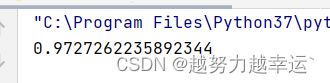
R^2的取值范围0~1,越接近1,说明方程的拟合程度越高。这里计算出的R^2值比较接近1,说明方程的拟合程度较高,可以用此方程来预测。
知识延伸
1、LinearRegression()是sklearn模块中的函数,用于创建一个线性回归模型。
语法格式:
LinearRegression(fit_intercept=True,normalize=False,copy_X=True,n_jobs=1)
参数 说明 fit_intercept 可选参数,表示是否需要计算截距,默认值为True normalize 可选参数,表示是否对数据进行标准化处理,默认值为False copy_X 可选参数,默认值为True,表示复制X值。如果为False,表示该值可能被覆盖 n_jobs 可选参数,表示计算时使用 的CPU数量,默认值为1 2、score()是sklearn模块中的函数,用于计算回归模型的R^2值。
语法格式:
score(x,y,sample_weight=None)
使用回归方程计算预测值——回归分析.xlsx
假设某月在电视台和视频用户分别投入了20万元和30万元广告费,要预测该月的汽车销售额。
import pandas as pd
from sklearn import linear_model
df = pd.read_excel('回归分析.xlsx', header = None)
df = df[2:]
df.columns = ['月份', '电视台广告费', '视频门户广告费', '汽车当月销售额']
x = df[['视频门户广告费', '电视台广告费']]
y = df['汽车当月销售额']
model = linear_model.LinearRegression()
model.fit(x,y)
coef = model.coef_ # 获取自变量的系数
model_intercept = model.intercept_ # 获取截距
result = 'y={}*x1+{}*x2{}'.format(coef[0], coef[1], model_intercept) # 获取线性回归方程
print('线性回归方程为:', '\n', result) # 输出线性回归方程
a = 30 # 设置视频门户广告费
b = 20 # 设置电视台广告费
y = coef[0] * a + coef[1] * b + model_intercept # 根据线性回归方程计算汽车销售额
print(y) # 输出计算的汽车销售额
运行结果如下。说明在视频用户和电视台分别投入30万和20万元的广告费时,汽车销售额预测值为1398.2万元。
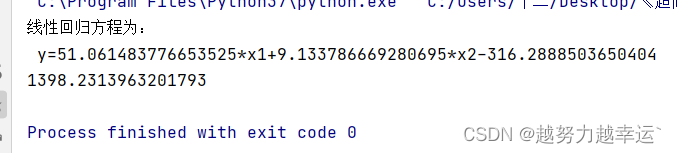
使用Python批量进行数据分析,这些案例中使用到的数据文件请点击这里【免费】使用Python批量进行数据分析使用到的数据.zip资源-CSDN文库
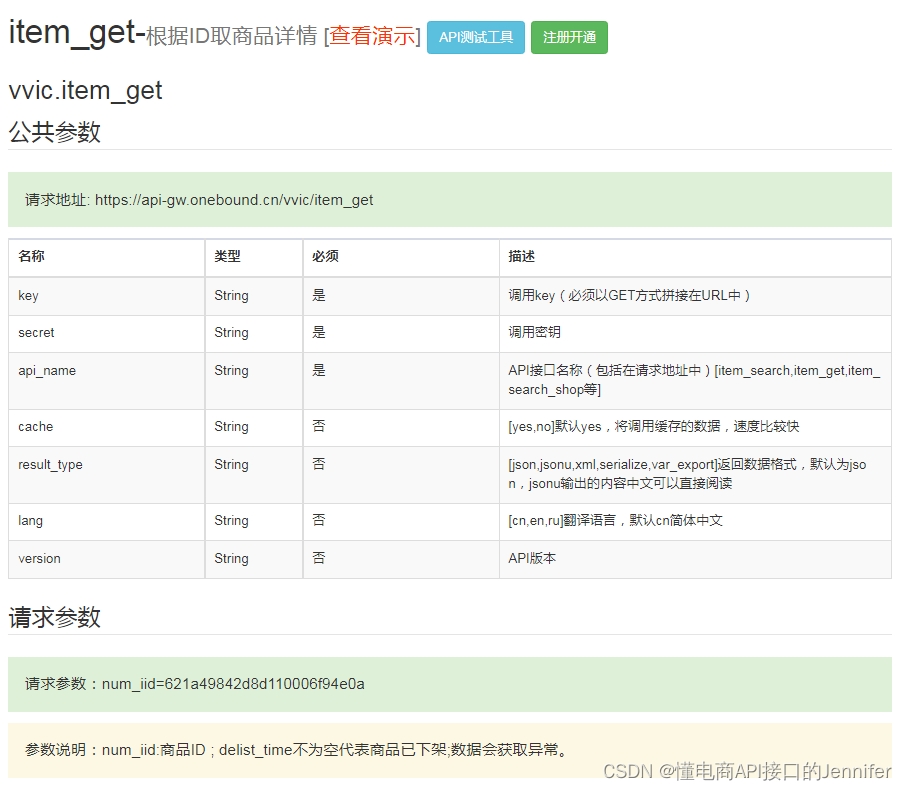
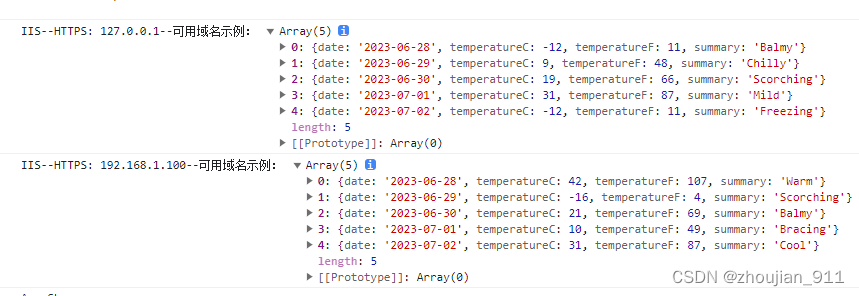


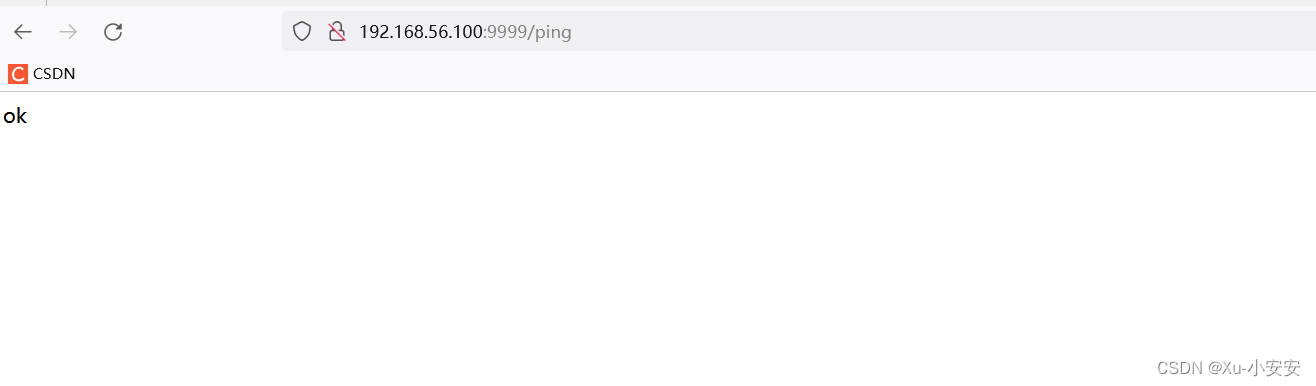

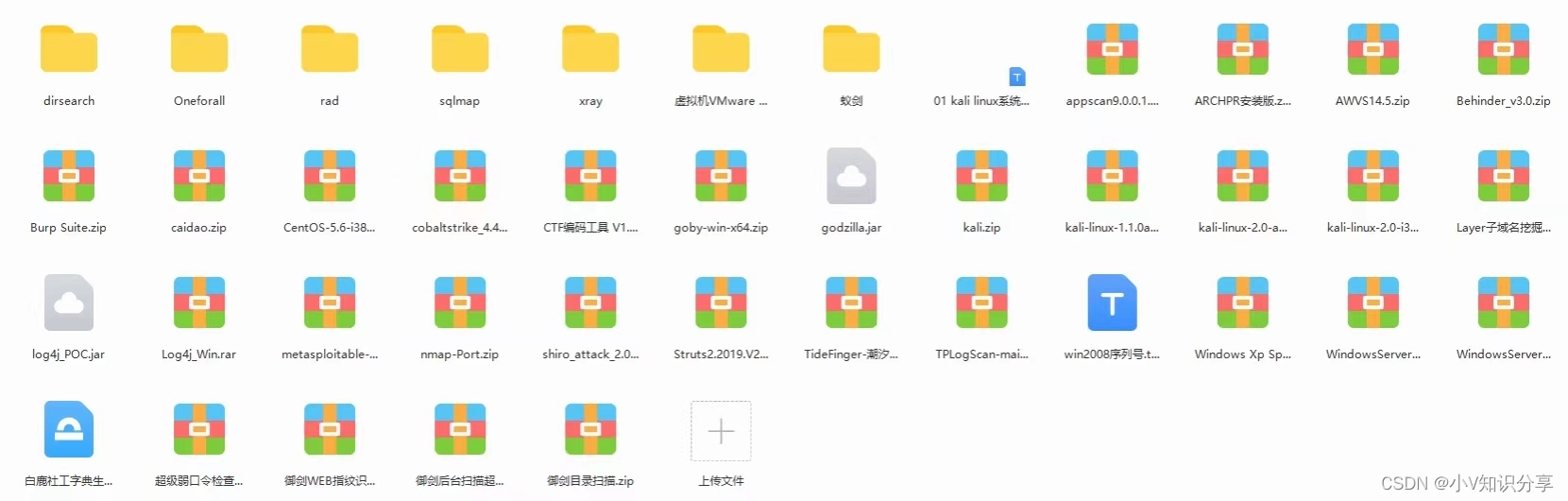
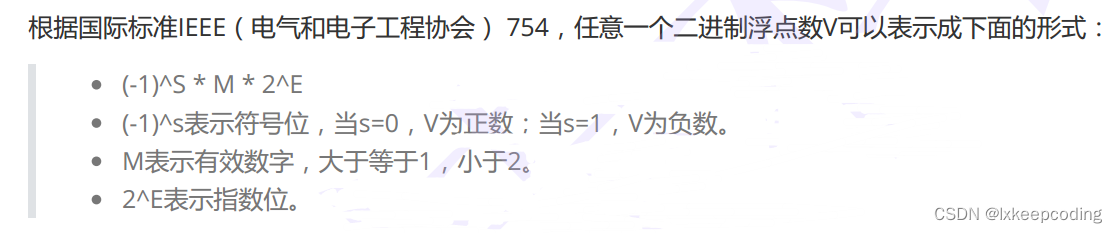



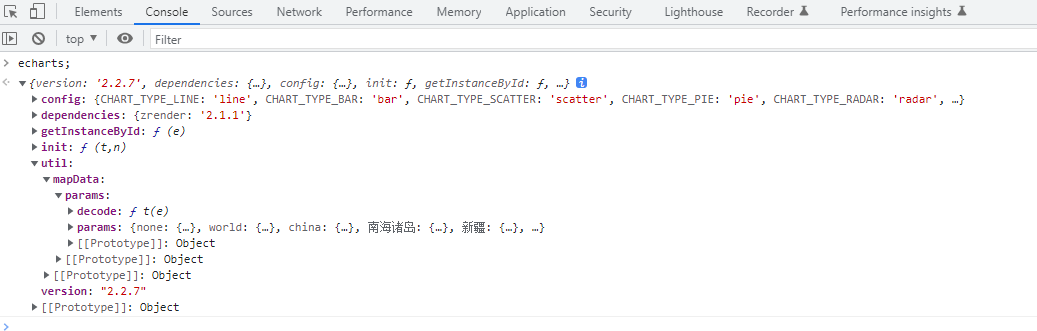
![C国演义 [第七章]](https://img-blog.csdnimg.cn/f9cdf9ce560746e28b3ec0f7fe032e84.png)